アラート マネージャーとアラート ビューア
アラートの作成
[Alert Manager] (アラート マネージャ) を使って、独自のカスタム アラートの作成に使用するアラートの詳細画面を開きます。[Alert Detail] (アラート詳細) 画面を使って、アラートが注文操作やポジション、アルゴ動作に基づいてトリガーされる時点を決定するロジックを作成できます。例えば、注文が約定した時点のアラートを作成したり、全ての取引口座で、損益が特定の金額を下回った時点のアラートを作成できます。
アラートを作成する際、デスクトップやモバイル デバイス、またはその両方に通知を送信するかどうかを設定したり、カスタム通知メッセージを作成することもできます。
注: 価格アラートは TT Mobile ではサポートされていません。
アラートを作成するには
- ワークスペース メニュー バーにて、[Widgets] ー [Miscellaneous] ー [Alert Manager] をクリックしてウィジェットを開きます。
- [Alert Manager] 画面の上部の
 をクリックします。
をクリックします。[Alert Detail] (アラートの詳細) 画面が表示されます。
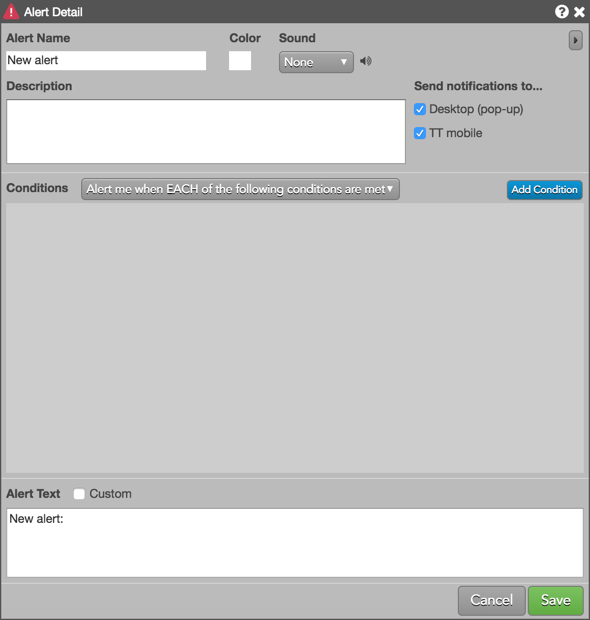
ヒント: TT では、独自のアラートを作成する際のテンプレートとして使用するための一般的なアラートを幾つか提供しています。[New Alert] ボタンのドロップダウン矢印をクリックするとこれらのテンプレートの1つを使用できます。
- [Alert Detail] 画面の上部にて、以下のオプションを設定してください。
- Alert Name: アラートの名前を入力します。
- Color: アラート通知で表示する配色をクリックして選択します。
- Sounds: クリックしてサウンドを選択し、ワークスペースでアラートが表示される際に再生させます。
- Description: [Alert Manager] で表示されるアラート説明を入力します。
- Send Notifications to: アラート通知を送信する送信先を設定します。既定で、ポップアップ アラート通知がデスクトップに送信され、アラートの実行時にプッシュ通知が TT Mobile に送信されます。通知の送信を無効化させるには、[Desktop] または [TT mobile] オプションのいずれかのチェックを解除します。
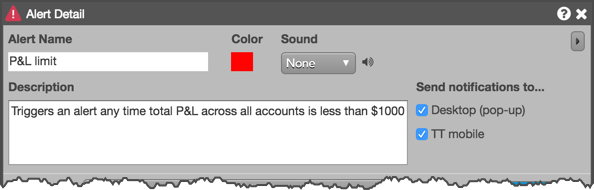
- [Conditions] セクションにて、ドロップダウン リスクをクリックして、アラートに対し条件選択を指定します。
- Alert me when ALL of the following conditions are met (以下の条件全てが満たされるとアラートを通知): アラート条件すべてが満たされるとアラートがトリガーされるように設定します。
- Alert me when ANY of the following conditions are met (以下の条件のいずれかが満たされるとアラートを通知): アラート条件の1つでも満たされるとアラートがトリガーされるように設定します。
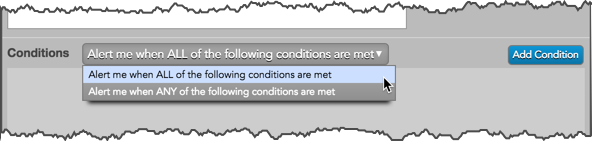
- アラートに条件タイプを追加するには、[Add Condition] をクリックして以下の1つを選択します。
- Order: 注文の発注と管理のためのアラートを作成できます。
- Position: 1つまたはすべての口座で損益とオープン ポジションを監視するためのアラートを作成できます。
- Algo: 口座、アルゴ ステータス、アルゴ名に基づいてアルゴに対しアラートを作成できます。
- Price: 限月価格に基づいた変更に対しアラートを作成できます。

ドロップダウン リストをクリックして欄を選択し、オペレータを選択して、値を選択します。追加された条件タイプに基づいて欄や値は異なります。
条件を追加する際、必要に応じて [Add Criteria] をクリックして、アラートにロジックを追加してください。
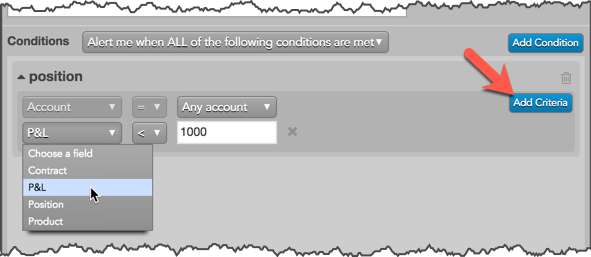
各アラート条件欄の説明に関しては、アラートの参照を参考にしてください。
必要であれば [x] をクリックして基準を除去するか、
 をクリックして条件を除去してください。
をクリックして条件を除去してください。注: アラートに選択した条件選択 (「以下の条件全てが満たされるとアラートを通知」など) は、条件にのみ適用され、条件内の基準には適用されません。
- オプションで、[Custom] をクリックして独自のアラート文字を追加できます。
それ以外は、これのチェックをオフにして、アラート条件を追加した際に表示される既定のアラート文字を使用してください。
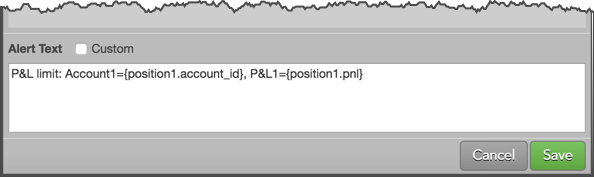
- [Save] (保存) をクリックします。
[Alert Manager] にアラートが表示されます。